Blur-to-Clear-bildkonverterare: Topp 6 verktyg för alla foton
Du knäpper det som borde ha varit det perfekta fotot, bara för att senare inse att det är suddigt. Det kan vara ett fantastiskt ögonblick, dokument eller produktbild, men suddighet kan förstöra dess användbarhet. Kan du gör suddiga bilder tydligaTack och lov kräver det inte längre avancerade redigeringskunskaper att fixa suddiga bilder. Det här inlägget presenterar sex av de bästa bildkonverterarna för att göra suddiga bilder tydliga, som räddar de där ofullkomliga bilderna och återställer dem till den höga kvalitet de förtjänar.
Guidelista
Varför bilder är suddiga Kan man verkligen göra en suddig bild tydlig? Topp 5 online-konverterare för att konvertera suddiga bilder Uppskala och förbättra bilder utan suddiga bilderVarför bilder är suddiga
Suddiga bilder är en vanlig frustration för innehållsskapare, fotografer och vanliga användare. Oavsett om det är ett speciellt ögonblick, bilder för arbete eller sociala medier, kan suddiga bilder förstöra effekten av ditt foto. Innan du lär dig om några av de bästa konverterarna för suddiga bilder är det viktigt att förstå grundorsaken.
Här är de vanligaste orsakerna till att dina bilder ser suddiga ut:
- • Kameraskakningar. Dina händer rör sig något när du tar bilder, vilket kan ge en skakig bild.
- • Rörelseoskärpa. När motivet rör sig snabbt kan det skapa en suddig effekt.
- • Dålig fokus. Delar av bilden kan verka suddiga om kameran inte är ordentligt låst på motivet.
- • Låg upplösning. Bilder med för få pixlar förlorar detaljer när de ändras i storlek.
- • Kompression. Om du sparar bilden i ett mycket komprimerat format kan det leda till förlust av detaljer.
- • Förhållanden med svagt ljus. Utan tillräckligt med ljus har kameran svårt att fånga skarpa detaljer.
- • Smutsig lins. Fingeravtryck, damm eller fläckar på linsen kan förvränga den slutliga bilden.
Kan man verkligen göra en suddig bild tydlig?
Så, är det verkligen möjligt att göra suddiga bilder tydliga? Det korta svaret är inte alltid. De flesta AI-drivna verktyg återställer inte förlorade detaljer; istället skapar de nytt innehåll baserat på pixlar och mönster, så resultaten kan se tydligare ut, men det är inte korrekt återställning av originaldata.
Ibland kan man dock förbättra ett suddigt foto, särskilt om oskärpan är relaterad till fokus. Därför beror framgången på den ursprungliga bildkvaliteten och oskärpans natur. AI-verktyg och bildredigerare kan förbättra det som finns, men de kan inte återställa saknade detaljer med perfekt noggrannhet.
Topp 5 online-konverterare för att konvertera suddiga bilder
Oavsett om du vill skärpa ett porträtt, rädda det suddiga dokumentet eller förbättra en bild, finns fem online-omvandlare för att göra bilderna klara och suddiga, som lovar att förvandla oskärpa till klarhet. Varje verktyg har sina styrkor och svagheter, så här är en jämförelse för att avgöra vilket som är bäst för dina behov för att ta bort suddiga bilder.
Topp 1. Fotor
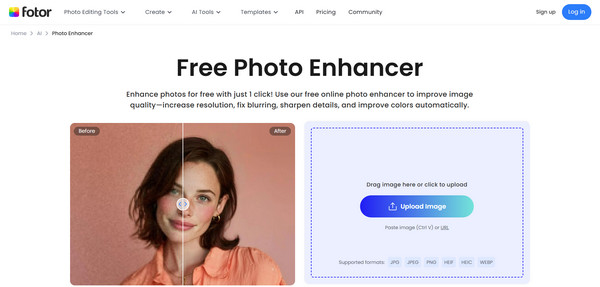
Fotor är ett användarvänligt, AI-drivet verktyg för att ta bort oskärpa och skärpa som fungerar direkt i din webbläsare. Det upptäcker automatiskt oskärpa, förbättrar kanternas definition och kontrast, och låter dig sedan enkelt finjustera ljusstyrka, färg och skärpa. Även om det kan fixa suddiga bilder, är högre upplösning och fler funktioner låsta bakom en betald prenumeration, och vissa användare upplever ibland fördröjningar.
Topp 2. PicWish
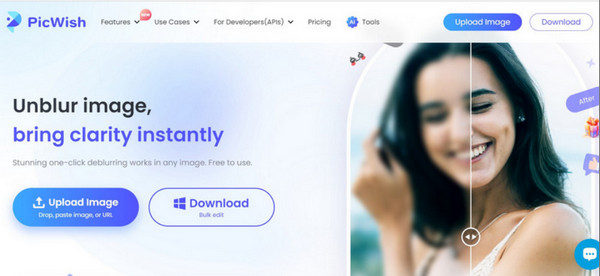
picWish utmärker sig med porträttfokuserad AI och erbjuder olika modeller för korrigering av ansikten, bilder och oskärpa i text. Denna bildkonverterare för att göra oskärpa till tydliga bilder fungerar blixtsnabbt, bearbetar bilder på bara några sekunder och är perfekt för att återställa gamla och skadade foton. Gratisversionen är dock begränsad vad gäller eftertexter och funktioner för batchbehandling.
Topp 3. Media.io
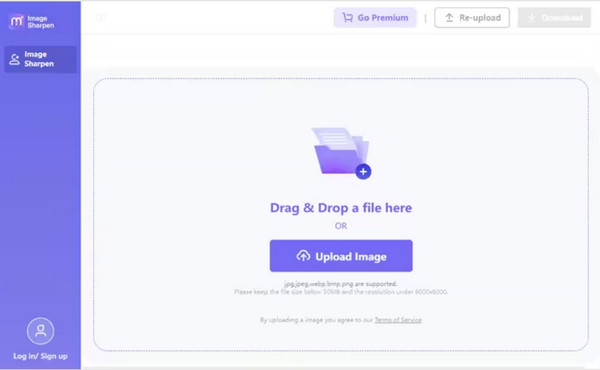
Nästa är Media.io, en online AI-bildskärpare som arbetar i realtid och korrigerar rörelseoskärpa, fokus och kameraskakningar. Skärmen är intuitiv och den lovar integritet genom att ta bort alla uppladdade bilder efter sju dagar. Det finns dock begränsningar för gratis användning, som att det krävs ett konto och betalda krediter för resultat med högre upplösning.
Topp 4. VanceAI
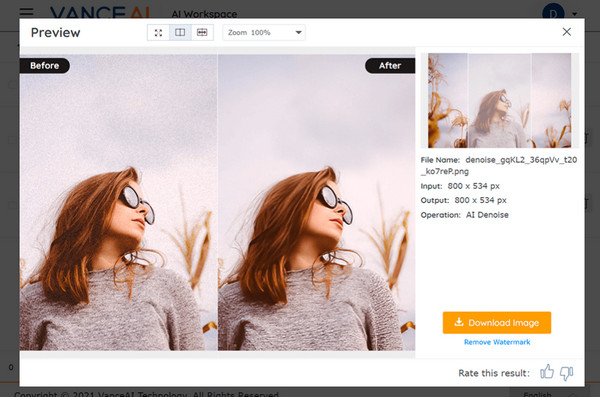
VanceAI Fungerar med flera AI-modeller, inklusive Standard, Mjuk oskärpa, Linsoskärpa och Rörelseoskärpa, för olika typer av oskärpa. Denna bildkonverterare för att göra oskärpa till tydliga bilder ger dig exakt kontroll och är främst smidig med kantskärpa, vilket minskar artefakter samtidigt som porträtt, text eller rörliga bilder skärpas. Gratis användning är dock begränsad till några krediter per månad, och batchbehandling är tillgänglig i det betalda abonnemanget.
Topp 5. HitPaw
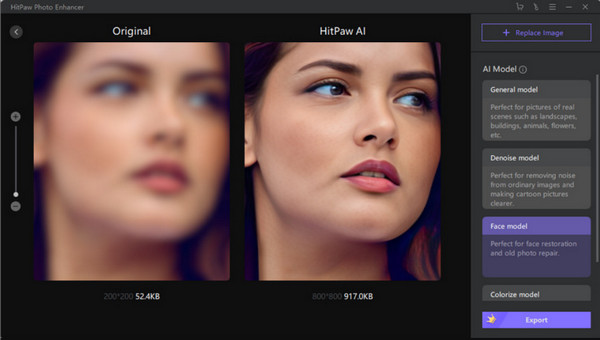
Slutligen har HitPaw en AI-avslöjningsfunktion med ett klick och specialiserade modeller för text, ansikten, e-handelsbilder samt gamla foton. Dess kraftfulla batchuppladdning och AI-modellsystem gör den perfekt för att ge snabba, polerade resultat, främst för dokument- och porträttskärpa. Med det sagt har plattformen kritiserats för sin begränsade gratis provperiod och höga prissättning.
| Funktion/användningsfall | Bästa verktyget |
| Porträtt/Ansikten | PicWish, VanceAI |
| Text/Dokument | Fotor, VanceAI |
| Rörelseoskärpa | Vance AI, Media.io |
| Massfoton/Produkt | PicWish |
| Lågupplöst/uppskalning gammal | VanceAI, HitPaw |
Uppskala och förbättra bilder utan suddiga bilder
Att förstora en bild blir ofta suddig, särskilt om den är liten. Lyckligtvis kan du undvika dessa problem genom att använda AI-driven programvara för bilduppskalning, till exempel AnyRec AI Image UpscalerIstället för att sträcka ut pixlar skalar det här verktyget upp bilder till 800% samtidigt som det bibehåller skärpan, förbättrar färgerna och minskar bruset. Oavsett om det gäller produktfoton, personliga minnen eller suddiga bilder garanterar det här onlineverktyget professionella resultat utan problem, samtidigt som det gör suddiga foton tydliga.
Funktioner:
- • AI-driven förbättring som skärper detaljer och minimerar oskärpa.
- • Kan skala upp bilder med 2x, 4x, 6x, 8x, utan att förlora kvalitet.
- • Jämförelse i realtid av originalfotot och det uppskalade.
- • Arbetar med porträtt, illustrationer, landskap och produktbilder.
Steg 1.Starta din webbläsare och sök efter webbplatsen AnyRec AI Image Upscaler. Där klickar du på knappen "Ladda upp ett foto" och väljer den bild du vill förstora och förbättra.
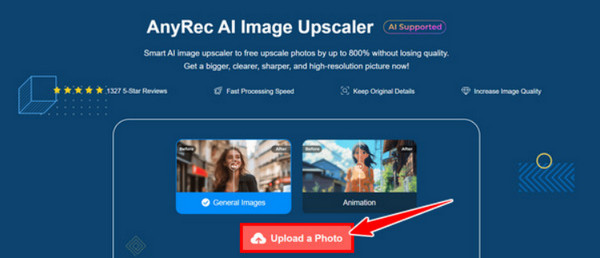
Steg 2.Detta AI-bildförstärkare visar en före-och-efter-förhandsvisning för att jämföra originalet med den uppskalade versionen. Från rullgardinsmenyn "Uppskala till" väljer du önskad förstoringsnivå, från 2x till 8x.
För att granska små detaljer, håll muspekaren över bilden och använd "Förstoringsverktyget" för en närmare titt.
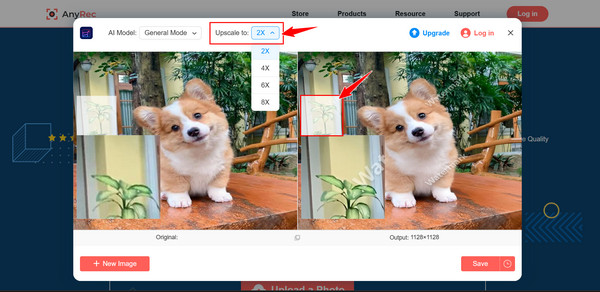
Steg 3.När du är nöjd med upplösningen och skärpan klickar du på knappen "Spara" för att ladda ner din förbättrade bild. Slutresultatet blir mer levande, skarpare och fritt från oskärpa.
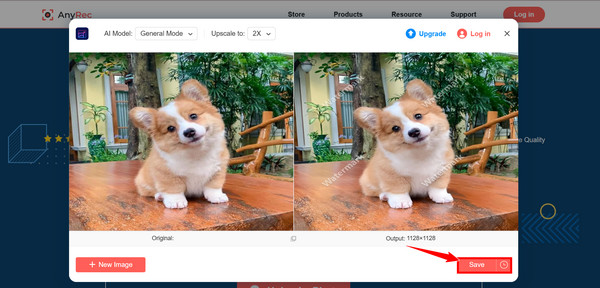
Slutsats
Suddiga bilder är frustrerande, särskilt när det gäller viktiga minnen, arbetsmaterial eller produktbilder. Men med rätt konverterare för att göra bilder tydliga, du behöver inte längre stanna kvar i dessa oskarpa bilder. Var och en här erbjuder unika styrkor, från att skärpa ansikten till att fixa gamla foton. Men för en pålitlig allt-i-ett-lösning rekommenderas starkt AnyRec AI Image Upscaler. Den eliminerar inte bara blått utan förbättrar också bilderna upp till 8 gånger samtidigt som alla detaljer behålls. Med bara några få klick kan du förvandla dina suddiga eller lågkvalitativa bilder till högupplösta foton.



